يمكن أن يكون هناك أي عدد من الأسباب التي تجعلك ترغب في إزالة محرك الأقراص الثابتة من جهاز الكمبيوتر المحمول الخاص بك ، وأهمها الحاجة إلى الترقية ، أليس كذلك؟ ونظرًا لأن محركات الأقراص الثابتة ليست غير قابلة للتلف ، فقد تتلف وتحتاج إلى الاستبدال. سيتم كتابة الخطوات التي يجب عليك اتخاذها لإزالة محرك الأقراص الخاص بك بالتفصيل في الصفحات التالية.
- الجزء 1: هل من الآمن إزالة القرص الصلب من الكمبيوتر المحمول؟
- الجزء 2: كيفية إزالة القرص الصلب من الكمبيوتر المحمول
- الجزء 3: كيفية استرداد البيانات المفقودة من إزالة القرص الصلب؟
- الجزء 4: نظرة عامة على أجزاء محرك الأقراص الثابتة للكمبيوتر المحمول
الجزء 1: هل من الآمن إزالة القرص الصلب من الكمبيوتر المحمول؟
نعم ، نعم ، إنه آمن جدًا. قد تكون هناك بعض المخاطر التي ينطوي عليها الأمر ولكنها ضئيلة للغاية (إذا اتبعت الخطوات المناسبة). إزالة القرص الصلب لجهاز الكمبيوتر المحمول الخاص بك ، كما هو متوقع ، ليس له علاقة كبيرة بالبرنامج. سوف تتعامل مع الأجهزة طوال العملية. يستلزم القيام بالكثير من الشد والفك ، لذا استعد للتوجيه إلى العامل الماهر بداخلك.
تعني إزالة محرك الأقراص الثابتة ببساطة فتح الكمبيوتر المحمول وإخراج محرك الأقراص أو محركات الأقراص التي يعمل عليها ، بغض النظر عن عدد الأجهزة التي يتوافق معها الكمبيوتر المحمول. ولكن يجب التعامل مع عملية إزالة محرك الأقراص نفسه بحذر.
لأحد ، لا تقم مطلقًا بإزالته أثناء تشغيل النظام وتشغيل محرك الأقراص. إذا قررت ، لسبب غير منطقي ، إزالته مع استمرار تشغيل الطاقة ، فاحذر من تعريض محرك الأقراص للكهرباء الساكنة ، مما قد يؤدي إلى صعق محتويات محرك الأقراص حتى الموت (لا مزحة!). يمكن لجسمك نقل الكهرباء الساكنة بسهولة إلى المكونات الإلكترونية الهشة لمحرك الأقراص. في الأساس ، يمكن أن تقلى القطاعات الموجودة على محرك الأقراص وتفقد معلومات قيمة دون أن تدرك ذلك! هل يبدو سرياليًا جدًا؟ حسنًا ، ليس كذلك ؛ مجرد حقيقة.
الهدف ليس إخافتك هنا ؛ إنه مجرد تحذير لأن هناك أوقاتًا تصبح فيها إزالة محرك الأقراص ضرورة:
- انت الفضاء ينفدوتحتاج إلى المزيد ، وتثبيت محرك بسعة أكبر هو الحل الوحيد.
- محرك الأقراص تالف ويحتاج إلى الاستبدال.
- يحتوي نظامك على العديد من فتحات محركات الأقراص الثابتة وتريد تثبيت المزيد ، أي أن معظم أجهزة الكمبيوتر المحمولة الحديثة مزودة بفتحات SSD و HDD.
- تريد استخدام محرك الأقراص في نظامك كمحرك نسخ احتياطي ، لذلك تقوم بإزالته واستبداله بمحرك أقراص آخر.
- أنت ببساطة تريد الترقية إلى محرك أحدث وأكثر تقدمًا.
الجزء 2: كيفية إزالة القرص الصلب من الكمبيوتر المحمول
حسنًا ، لقد حان الوقت أخيرًا. كما يقول المثل القديم ، "لا شيء يغامر ، لا شيء يربح". يمكنك أن تقرأ ما تريد عنه إزالة القرص الصلبولكن حتى تضع كل هذه النظرية موضع التنفيذ ، ستكون المعرفة ذات قيمة قليلة جدًا.
على الرغم من أن طرز الكمبيوتر المحمول المختلفة تضع محركات الأقراص الثابتة في مواضع مختلفة ، إلا أنه يمكن الوصول إلى محركات الأقراص بشكل عام من خلال لوحة الوصول الموجودة أسفل الكمبيوتر المحمول. كل ما تحتاجه لبدء العمل هو يديك ومفك براغي (احصل على مجموعة مفك براغي الجواهري لأنه متوافق مع البراغي في أي نوع من أجهزة الكمبيوتر المحمول).

الخطوة 1: أخرج البطارية
نظرًا لأنك لا تتمتع بكفاءة أو دقة الآلة ، يجب أن تكون أكثر حذرًا في الأعمال اليدوية مثل هذا.
- أخرج بطارية الكمبيوتر المحمول إذا لم تكن تحمل في ثناياه عوامل. السبب البسيط الذي يجب عليك القيام به هو أنه حتى إذا تم إيقاف تشغيل النظام الخاص بك أثناء العمل على مكوناته الداخلية ، طالما أنه لا يزال متصلاً بمصدر طاقة (بطارية) ، فقد تعود الطاقة مرة أخرى بسبب قصر. أو هزة ميكانيكية.
أوه ، وافصل جميع الكابلات المتصلة بالكمبيوتر المحمول أيضًا. اضغط مع الاستمرار على زر الطاقة لمدة 15 ثانية تقريبًا لتصريف أي كهرباء متبقية قد يؤويها الكمبيوتر المحمول. تحتوي غالبية البطاريات على مزلاج تحرير يمكنك إما سحبهما أو الضغط عليهما لإخراج البطارية من الحاوية.
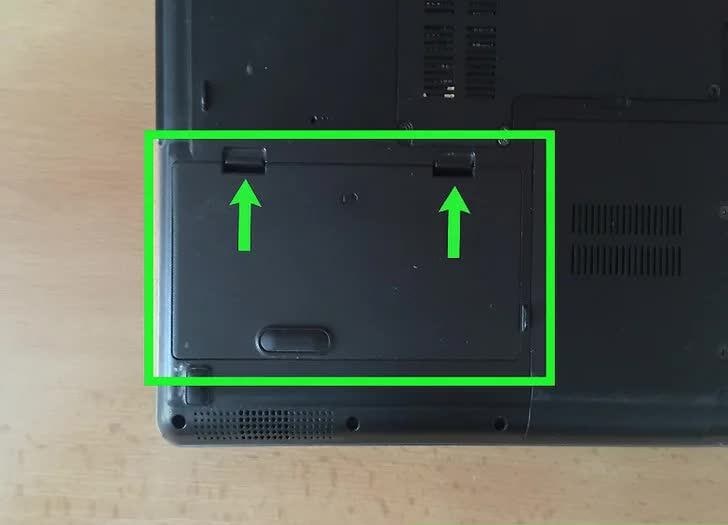
الخطوة 2: قم بإزالة مسامير لوحة الوصول الرئيسية
انظر أسفل الكمبيوتر المحمول لتحديد موقع لوحة الوصول. في بعض الأحيان ، يكون بجانب الكمبيوتر المحمول. في حالات نادرة ، يمكنك معرفة أن القرص الصلب موجود أسفل اللوحة الأم للكمبيوتر المحمول. تعد إزالة هذا النوع من القيادة أكثر صعوبة ، لذلك يُنصح باستشارة شخص لديه عقل أكبر (خبير) في مثل هذه الحالة.

الخطوة 3: قم بإزالة حامل محرك الأقراص
في جميع الاحتمالات ، يحتوي محرك الأقراص الخاص بك على كمية من محرك الأقراص الثابتة مما يساعد على إبقائه في مكانه. سيكون هناك مسامير تثبت الحامل لأسفل لذا عليك فكها أيضًا ؛ على أجهزة كمبيوتر محمولة معينة ، إنه زر تضغط عليه لتحرير محرك الأقراص.
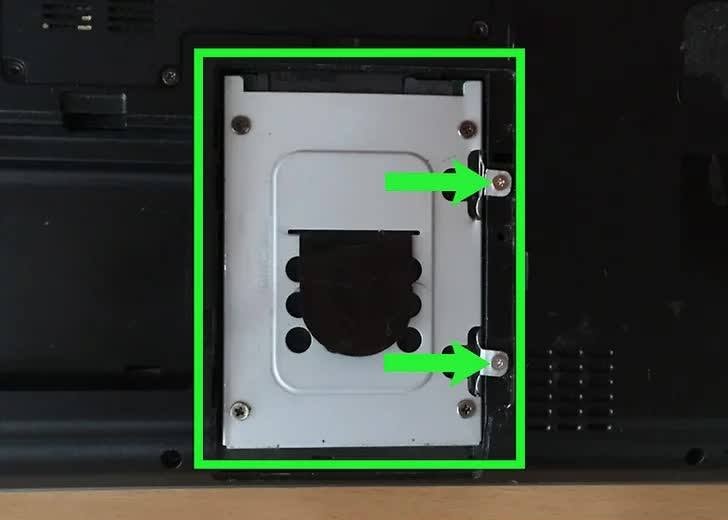
الخطوة 4: اسحب محرك الأقراص للخارج من الموصلات
اسحب محرك الأقراص برفق بعيدًا عن موصلاته وخرج من حرجته (يمكن أن تكون الأداة ذات الشفرات المسطحة مفيدة هنا). كن حذرًا وحاول ألا تتلف الموصلات. بدونها ، لا توجد طريقة أخرى لإدخال محرك أقراص داخلي في الكمبيوتر المحمول.

الخطوة 5: أخرجه من القوس
حتى بعد سحبه للخارج ، قد يظل محرك الأقراص مثبتًا على الحامل. يوجد عادةً برغيان على جانبي الحامل لتثبيت محرك الأقراص الثابتة به. قم بفكها وسيصبح محرك الأقراص الثابتة الخاص بك أخيرًا مجانيًا.

انظر كم هو سهل لإزالة محرك الأقراص؟ اقرأ الآن النصائح أدناه لجعل العملية أكثر أمانًا وسلاسة.
- قم بنسخ بياناتك احتياطيًا لأنه على الرغم من إمكانية استبدال محرك الأقراص الثابتة ، فإن العديد من ملفاتك ليست كذلك. لا يمكنك شراء ملفاتك في متجر مثلما يمكنك القيام بمحرك أقراص.
- أعد محرك الأقراص الثابتة إلى الكمبيوتر المحمول عن طريق عكس الخطوات التي اتخذتها لإزالته.
- إذا كنت تقوم بوضع محرك أقراص جديد في الكمبيوتر المحمول ، فإن الخطوة الأولى هي تهيئة محرك الأقراص بمجرد تثبيته.
- لا تحاول أبدًا إزالة البطارية أثناء تشغيل طاقة الكمبيوتر المحمول.
الجزء 3. كيفية استرداد البيانات المفقودة من إزالة القرص الصلب؟
هناك احتمال ضئيل أن تفقد ملفاتك بعد إزالة القرص الثابت. كيف؟ ربما بعد إزالة محرك الأقراص الخاص بك واستبداله بمحرك أحدث ، تقوم بتهيئة القديم وتقرر استخدامه كمحرك خارجي ، ولكن قبل ذلك النسخ الاحتياطي للملفات in it.
Recoverit Data Recovery هو برنامج ممتاز لاستعادة البيانات مصمم خصيصًا لمعالجة مثل هذه المشكلات. الغرض الوحيد من البرنامج هو استعادة الملفات التي فقدتها بعدة طرق. أفضل للجميع ، يمكن لأي شخص استخدامه. لست بحاجة إلى أن تكون خبيرًا أو مهووسًا حتى تعمل من أجلك.
الخطوة 1: اختر موقعًا
- إذا كان محرك الأقراص الذي تريد استرداد البيانات منه خارجيًا ، فقم بتوصيله بجهاز الكمبيوتر الخاص بك وتشغيل Recoverit. من ناحية أخرى ، إذا كان محرك الأقراص هو المحرك الافتراضي الذي يعمل عليه جهاز الكمبيوتر الخاص بك ، فما عليك سوى بدء Recoverit واختياره من النافذة الأولى للبرنامج.
- بطبيعة الحال ، سيكون أي محرك أقراص خارجي ضمن فئة "الأجهزة الخارجية" بينما "محركات الأقراص الثابتة" ستعرض لك محركات الأقراص الداخلية. حدد محرك الأقراص الصحيح وانقر فوق "ابدأ."

الخطوة 2: فحص الموقع
- سيبدأ المسح بحثًا عن البيانات المفقودة. لجعل عملية الاسترداد أكثر ملاءمة لك ، يوفر Recoverit ميزات تسمح لك بتحديد مرشحات الملفات. على سبيل المثال ، إذا كنت ترغب في استعادة ملفات "jpg" و "doc" فقط ، يمكنك فقط تحديد مربعات الاختيار المقابلة لأنواع الملفات المذكورة.

الخطوة 3: معاينة واستعادة البيانات
- حدد جميع مربعات الاختيار الخاصة بالملفات التي تريد Recoverit استردادها. هناك زر "تحديد الكل" ولكنك تحتاج فقط إلى القيام بذلك إذا كنت تريد استرداد كل ما فقدته وليس فقط المتيبس.
- انقر فوق الزر "استرداد" وسيتم إخراج الملفات التي حددتها من محرك الأقراص الخاص بك وإلقاءها في أي مكان تريده. كن حذرًا من مكان حفظ الملفات ؛ لا تستعيدهم مرة أخرى إلى محرك الأقراص الذي فقدوا منه.

الشيء الوحيد الذي يجب أن تقلق بشأنه عندما يتعلق الأمر بفقدان البيانات هو التأكد مما إذا كان الخطأ ناتجًا عن تلف الأجهزة أم لا. إذا لم يكن الأمر كذلك ، فإن Recoverit هو الحل الوحيد ليس فقط لاستعادة البيانات المفقودة ، ولكن أيضًا الملفات المنسقة والمحذوفة.
تم تصميم البرنامج للتنقيب في محركات الأقراص الثابتة وسحب البيانات المفقودة من كل قطاع من محركات الأقراص التي يختبئ فيها. Recoverit سهل الاستخدام وفعال للغاية بحيث يمكنك القول تقريبًا أنه بارع في استعادة البيانات.
الجزء 4: نظرة عامة على أجزاء محرك الأقراص الثابتة للكمبيوتر المحمول
هذا هو الجزء الذي تصبح فيه الأشياء أكثر تقنية ومربكة ، لذا استعد لنفسك. محرك الأقراص الثابتة ، المعروف أيضًا باسم القرص الثابت والمختصر باسم HDD ، هو جهاز ذاكرة غير متطاير يقوم بتخزين واسترداد البيانات على النظام. قبل أن تسأل ، تعني كلمة "غير متطايرة" الذاكرة التي يتم حفظها حتى في حالة إيقاف تشغيل الكمبيوتر.
هل أنت واضح بشأن كل ذلك؟ جيد. يتكون القرص الصلب من عدة مكونات ، لكن شرحها جميعًا هنا سيكون بلا فائدة. بصراحة ، ما لم تكن صانعًا للقرص الصلب ، لا تزعج نفسك بمعرفة كل جزء وكيف يعمل ؛ هناك الكثير منهم ، لذلك سيتم إبراز الأربعة الرئيسية فقط هنا.

- أطباق
هذه هي الأقراص الدائرية الكبيرة حيث يتم تخزين ملفاتك. يمكن القول إن الأطباق هي أهم عنصر في محرك الأقراص الخاص بك ، لذلك من المهم ألا تتلفها ؛ لا تتخلص منهم حتى. لا تتسرع أبدًا عند إزالة محرك الأقراص من جهاز الكمبيوتر الخاص بك.
- مغزل
هذا هو ما يقوم بتدوير الأطباق وإبقائها في مكانها. سرعة دوران القرص موازية لسرعة قراءة البيانات وكتابتها من محرك الأقراص. حاول ألا تكسر عمود الدوران عند إزالة محرك الأقراص لأنه بدونه ، ستطير أطباق محرك الأقراص في كل مكان.
- ذراع القراءة / الكتابة
هذا الرجل الصغير هو المسؤول عن كيفية تحرك رؤوس القراءة / الكتابة ؛ الرؤوس هي المكونات التي تقرأ وتكتب على الأطباق. إذن ، ماذا يحدث إذا انكسرت الذراع لأنك أخرجت محرك الأقراص بسرعة كبيرة أو بقوة؟ الجواب واضح ، أليس كذلك؟
- المحرك
يمكنك التفكير في المشغل بأنه "المدير" داخل محرك الأقراص الخاص بك. إنه محرك صغير ولكنه قوي يستمع إلى أي تعليمات تعطيها له لوحة دائرة محرك الأقراص ، مثل التحكم في كيفية تحرك ذراع القراءة / الكتابة وإدارة كيفية نقل البيانات من وإلى الأطباق.
باختصار ، يتأكد المشغل من أن رأس القراءة / الكتابة دائمًا في الموضع الذي من المفترض أن يكون فيه. كن حذرًا جدًا عند إزالة محرك الأقراص لأن المشغل حساس للغاية.
حان الوقت أخيرًا لتقريب هذا المنشور. لقد تم تعليمك كل ما تحتاج إلى معرفته عندما يتعلق الأمر بإزالة أو استبدال محركات الأقراص الثابتة. كما رأيت ، إنها عملية بسيطة ومباشرة. على الرغم من أنك ستفتح جهاز الكمبيوتر المحمول الخاص بك ، فلا توجد مخاطر إذا قمت باتباع التعليمات بدقة.
إذا لم تسر الأمور كما هو مخطط لها وفقدت ملفاتك على طول الطريق ، يمكن لـ Recoverit التدخل والتعامل مع هذه المشكلة الصغيرة ؛ قد لا تكون هذه مشكلة صغيرة بالنسبة لبرامج استعادة البيانات الأخرى ولكن Recoverit ، إنها مجرد مهمة بسيطة أخرى يجب القيام بها.
ما الخطأ في Drive
- استعد محرك الأقراص الخاص بك
- استعادة محرك الأقراص المهيأ
- استعادة محرك الأقراص الذي لم يتم اكتشافه
- استرجع بيانات محرك أقراص WD
- إحضار الملفات من محرك أقراص خارجي
- يمكن استعادة البيانات التي تم مسحها
- إصلاح محرك الأقراص الخاص بك
- القرص الصلب لا التمهيد؟ إصلاحه
- ماذا لو قرص غير مخصص؟
- التعامل مع تحطم القرص الصلب
- إصلاح القرص واستعادة البيانات
- تنسيق / مسح محرك الأقراصe
- تعرف على محرك الأقراص الخاص بك

Khalid Abdullahi
contributor Editor
Generally rated4.5(105participated)